Nrog kev tso tawm ntawm lub cim tshiab ntawm lub xov tooj smartphone, raws li txoj cai, nws cov kev ua haujlwm tseem raug hloov kho tshiab, uas yog tsim los suav nrog cov thev naus laus zis niaj hnub thiab cov neeg siv xav tau. Tab sis qhov no tsis tau txhais hais tias nws yog qhov yuav tsum tau hloov lub cuab yeej txawb, nws yog txaus kom rov ua dua nws mus rau qhov tseeb version. Hauv tsab xov xwm, peb yuav xav txog yuav hloov kho iPhone 6 li cas thiab cov teeb meem dab tsi uas tus neeg siv yuav ntsib.
Rov xav dua
Cov tswv ntawm cov qauv xov tooj niaj hnub paub tias txhawm rau txhim kho kev ua haujlwm ntawm ib qho khoom siv, nws yog qhov yuav tsum tau hloov kho txhua lub sijhawm. Thaum lub rooj sib tham Ntiaj Teb Kawg, Apple tau qhia txog qhov kev txhim kho software tshiab rau nws lub xov tooj ntawm tes - iOS 12. Txawm hais tias muaj kev saib xyuas ntau dua rau kev ua haujlwm yooj yim thiab nrawm, nws tuaj yeem ua ke ntau yam tshiab thiab cov ntawv thov., Ntxiv mus, nws muaj nyob rau yav dhau los iPhone versions pib nrog cov qauv5S.
Tom qab lub hlis ntawm kev sim pej xeem, iOS 12 tau tso tawm thiab npaj rau rub tawm. Cov qauv iPhone tshiab kawg yuav raug tso tawm rau kev muag khoom nrog qhov kev ua haujlwm no, tab sis cov tswv ntawm cov qauv qub, suav nrog 6 tus qauv, xav paub seb puas yuav hloov kho iPhone 6 thiab qhov no yuav cuam tshuam li cas rau cov cuab yeej ua haujlwm.

Tshawb xyuas kev sib raug zoo. Txoj hauv kev yooj yim tshaj los hloov kho
Ua ntej ntawm tag nrho, koj yuav tsum ua kom paub tseeb tias koj lub cuab yeej txhawb kev ua haujlwm tshiab tiam tshiab, thiab tom qab ntawd txiav txim siab seb puas yuav hloov kho iPhone 6. Zoo li cov ntawv tso tawm ua ntej iOS 12, lawv tsuas yog sib xws nrog 64-ntsis xov tooj ntawm tes. Qhov no txhais tau hais tias 32-ntsis, piv txwv li, "iPhone-5", raws li cov yam ntxwv kev, yuav tsis tso tawm qhov hloov tshiab no. Rau cov qauv 5S, iOS 12 platform muaj, tab sis tsis ua haujlwm zoo tshaj plaws. Tab sis pib los ntawm iPhone-6 tiam, txhim kho qhov tseeb version yog qhov ua tau.
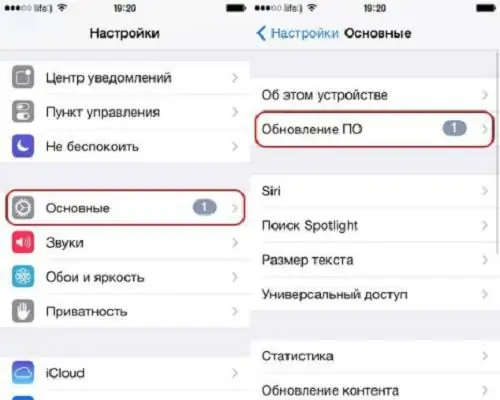
Muaj ntau txoj hauv kev los rub tawm thiab nruab software. Qhov yooj yim ntawm lawv tso cai rau koj txuag koj cov ntaub ntawv thiab tsis tas yuav siv zog ntau. Txhawm rau ua qhov no, peb pom thiab qhib "Chaw" tab hauv cov ntawv thov ntaus ntawv, tom qab ntawd nyem rau ntawm "General" thiab xaiv "Software Update". Yog hais tias lub download tau ntawm tus tshiab version yog muaj nyob rau hauv lub xov tooj, nws yuav tsum tau tso tawm kom pom raws li iOS 12. Nws yog txaus los pib cov txheej txheem siv lub on-screen prompts, thiab qhov kev pab cuam yuav cia li download tau thiab nruab ntawm lub xov tooj ntawm tes.ntaus ntawv. Lub sijhawm no, tus neeg siv tsuas yog xav tau tos thiab tsis txhob tua lub cuab yeej, tsis txhob cuam tshuam lub installation. Tsis tas li ntawd, tus neeg siv muaj qhov kev xaiv ntawm ncua sij hawm hloov tshiab. Ib tug neeg tuaj yeem xaiv lub sijhawm twg lub kaw lus yuav cia li nruab lub firmware.
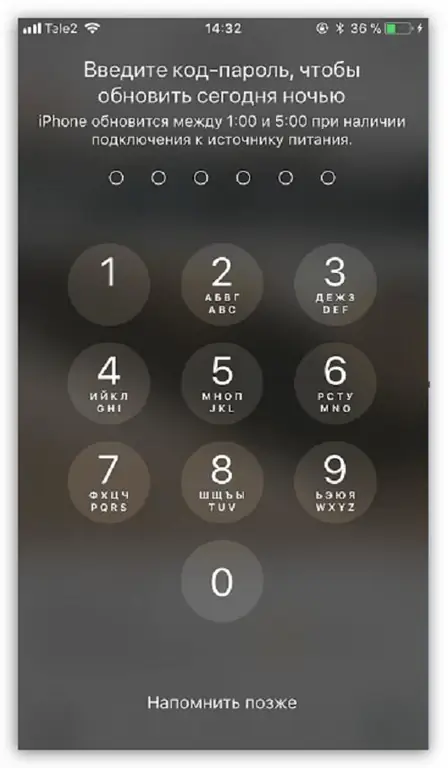
Update via computer
Koj tuaj yeem hloov kho "iPhone-6" los ntawm qhov kev pab cuam ntsia hauv koj lub computer. Txhawm rau ua qhov no, ua raws cov kauj ruam no:
- Cov cuab yeej txuas nrog lub PC nrog lub teeb pom kev zoo lossis USB-C cable.
- Cov lus qhia "Xau iPhone siv cov khoom siv" yuav tshwm sim ntawm qhov screen.
- Kev ua tiav nrog tus kov ID lossis nkag mus rau tus lej nkag.
- Yog tias qhov no yog koj thawj zaug txuas koj lub cuab yeej rau lub khoos phis tawj no, koj yuav tsum tso cai nkag mus rau koj cov ntaub ntawv thiab ua raws li cov lus qhia hauv koj lub xov tooj thiab lub khoos phis tawj kom ua tiav qhov hloov tshiab.
- Synchronize nrog iTunes thiab hloov kho firmware.

Upload IPSW file
Yog txoj hauv kev yooj yim tshaj plaws los hloov kho koj lub xov tooj rau iOS 12 yog tso tawm software los ntawm kev teeb tsa, muaj lwm txoj hauv kev zoo - rub tawm cov ntaub ntawv IPSW. Koj tuaj yeem nruab cov ntaub ntawv hauv koj lub xov tooj los ntawm iTunes, nws raug cais raws li Golden Master. Txhawm rau teb cov lus nug ntawm seb puas tuaj yeem hloov kho iPhone-6 li no, nws tsim nyog nkag siab tias Golden Master yog dab tsi.
Golden Master (GM) yog beta version tsim rau iOS no. Nws tso cai rau cov neeg siv los tshaj tawm cov teeb meem uas cuam tshuam tom kawg.operating system version. Tso cai rau cov neeg tsim khoom txheeb xyuas thiab kho cov kab, kho nws ua ntej qhov kev tso tawm zaum kawg.
Thaum pib nws thiaj li tshwm sim uas lub rooj sib txoos ntawm Golden Master tsis txawv ntawm qhov kawg version, uas tawm tom qab. Yog li ntawd, txhim kho qhov hloov tshiab ntawm iPhone 6 hauv txoj kev no tsis cuam tshuam rau qhov zoo ntawm lub cuab yeej.
Koj yuav tsum rub tawm cov ntaub ntawv IPSW nyob ntawm koj tus qauv xov tooj. Nws tsim nyog nco qab tias nws muaj kev nyab xeeb tshaj plaws los rub tawm cov ntaub ntawv ncaj qha los ntawm Apple cov servers. Qhov no yog tib txoj hauv kev los lav qhov kev nyab xeeb thiab kev ua haujlwm ntawm lub cuab yeej. Tom qab rub tawm cov ntaub ntawv mus rau lub computer, lub xov tooj ntawm tes txuas nrog iTunes thiab siv IPSW rub tawm, lub firmware hloov kho rau iOS 12.
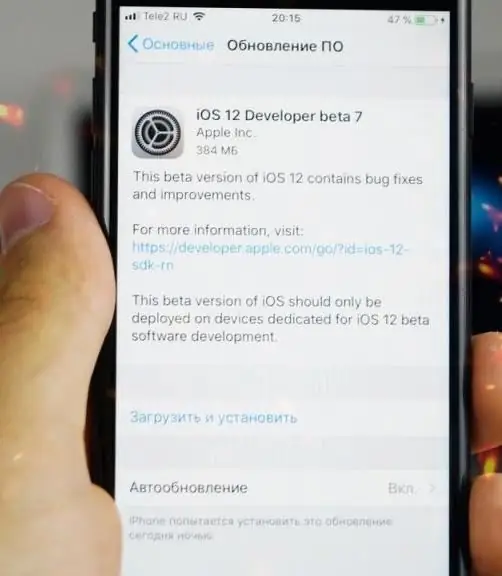
Backup ntawm iCloud
Ua ntej koj hloov kho "iPhone-6", cov kws tshaj lij qhia kom ua qhov thaub qab. Ikloud yuav pab tau qhov no.
Thaum txuas mus rau iTunes, lub "iPhone" icon tshwm, koj yuav tsum nyem nws thiab xyuas kom meej tias "Cov ntsiab lus" qhib. Luam cov ntaub ntawv tuaj yeem ua tiav siv iCloud. Txhawm rau txuag cov haujlwm thiab cov ntaub ntawv kev noj qab haus huv, nws raug nquahu kom siv qhov kev xaiv encrypted.
Ua ntej hloov kho lub xov tooj ntawm tes, 6 qauv yuav tsum tsim kev thaub qab ntawm iCloud. Qhov no ua tiav raws li hauv qab no:
- Txawb ntaus ntawv txuas nrog lub network muaj Wi-Fi.
- Lub "Settings" tab qhib, tom qab ntawd xaiv lub npe thiab nias kab "Icloud". Thaum twgsiv iOS 10 lossis tshaj saud, nqes hauv cov ntawv qhia zaub mov thiab xaiv lub cim tsim nyog.
- Ua kom iCloud lossis "Backup".
- Cia li "Rov" rov qab.
Txhawm rau kom paub tseeb tias qhov kev pov thawj thaub qab tiav lawm, qhib lub "Chaw" icon, xaiv koj lub npe thiab mus rau "iCloud", tom qab ntawd hauv "Manage storage" xaiv koj lub xov tooj ntawm tes hauv daim ntawv teev npe.
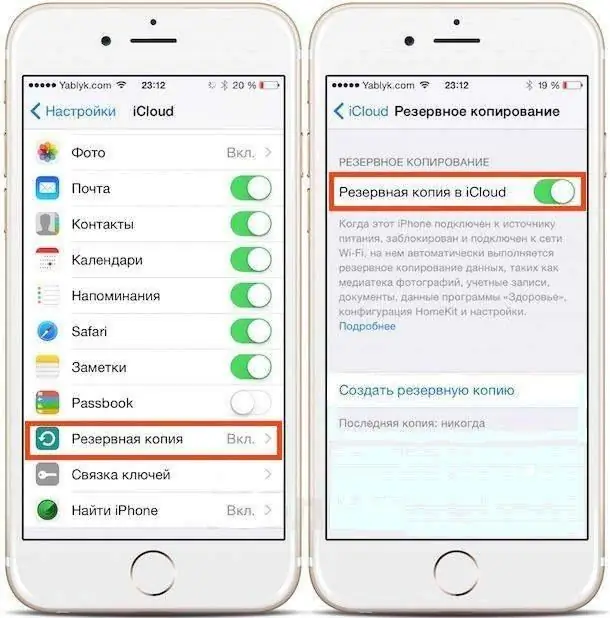
Sync thiab hloov kho iTunes
Yuav hloov kho iOS li cas ntawm "iPhone-6" los ntawm qhov program? Cia wb mus saib qhov ua ntu zus ntawm kev ua:
- Thaum koj txuas koj iPhone rau koj lub computer, iTunes yuav tsum pib txiav, yog tias nws tsis ua, nws yuav qhib manually.
- Ua ntej ntawm tag nrho, nws yog ib qho tseem ceeb kom paub tseeb tias iTunes muaj qhov tseeb software ntsia. Txhawm rau ua qhov no, kos lub "Hloov tshiab" tab ntawm Mac khoos phis tawj lossis "Kuaj Kho Kho Tshiab" hauv iTunes ntawv qhia zaub mov rau Windows.
- Yog tias cov yam ntxwv no tsis muaj, koj yuav tsum kuaj xyuas qhov hloov tshiab hauv Microsoft Store app. Tom qab ntawd koj yuav tsum nkag mus lossis tsim koj tus lej Apple.
- Txhawm rau hloov kho txuas ntxiv, koj yuav tsum tuav qhov Option key ntawm Mac lossis Shift ntawm Windows.
- Tom qab ntawd, qhov "Hloov tshiab" lossis "Tsev kom hloov tshiab" yuav tshwm sim ntawm iTunes screen.
- Xaiv cov duab IPSW rub tawm thiab nyem "Qhib".
- Tom qab qhov hloov tshiab tiav, qhov kev pab cuam yuav rov pib dua lub iPhone.
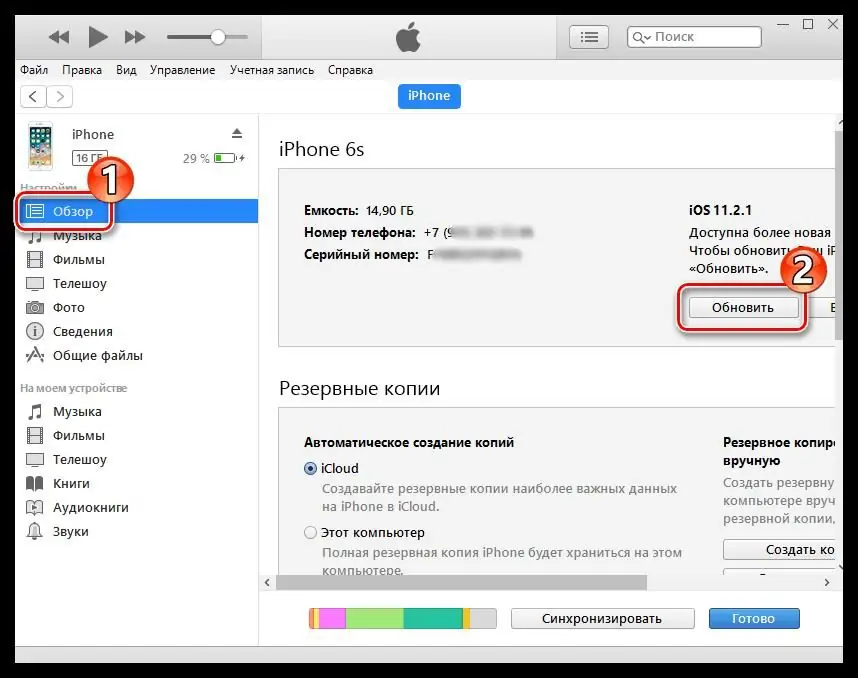
Hloov kho nrog hom rov qab thiab DFU
Siv cov hau kev no yuav luag zoo ib yam li kev ua haujlwm nrog iTunes. Txawm li cas los xij, nws yuav tsum tau siv sijhawm ntev dua, txij li koj thawj zaug yuav tsum nkag mus rau hauv lub cuab yeej rau hauv ib qho ntawm cov qauv no. Yuav hloov kho iPhone 6 li cas hauv qhov no? Qhov no ua tiav raws li hauv qab no:
- Lub xov tooj tau nkag mus rau hauv Hom Rov Qab lossis DFU.
- Txuas lub cuab yeej rau lub khoos phis tawj lossis khoos phis tawj siv USB cable.
- Launch iTunes, uas yuav cia li ntes lub iPhone hauv hom rov qab.
- Qhib cov ntaub ntawv firmware.
- Tau rau cov txheej txheem kom tiav. Ces qhov kev pab cuam yuav cia li ua txhua yam.

Update via Wi-Fi
Siv txoj kev no feem ntau yooj yim vim nws tsis xav tau kev sib txuas rau lub computer. Txhawm rau hloov kho iPhone-6, koj yuav tsum ua raws li cov lus qhia hauv qab no:
- Nkag mus rau "Settings" tab ntawm koj lub xov tooj ntawm tes thiab nyem rau ntawm kab "Hloov tshiab".
- Xaiv "Download" thiab "Nruab", yog tias qhov kev zov me nyuam hais kom koj lees txais cov txheej txheem, koj yuav tsum pom zoo thiab tos kom cov txheej txheem hloov tshiab kom tiav.
Nws tsim nyog sau cia tias yog tias lub teeb liab qis qis, kev ua haujlwm yuav siv sijhawm ntev lossis tsis thauj khoom. Tom qab txoj kev hloov tshiab no, tag nrho cov ntaub ntawv hauv xov tooj yuav raug cawm thiab tsis yog ib cov ntaub ntawv yuav raug cuam tshuam. Nyob rau tib lub sijhawm, qhov hloov tshiab no tsis pom zoo rau cov xov tooj xauv.
Teeb meem thiab yuam kev 53
Feem ntauflashing mobile pab kiag li lawm yog ib qho yooj yim, thiab cov tshiab version ntawm iPhone 6 ua hauj lwm flawlessly. Tab sis qee zaum cov neeg siv ntawm iPhone 6 thiab 6S xov tooj qauv ntsib teeb meem thiab tsis ua haujlwm tom qab kev txhim kho iOS 12. Feem ntau, cov kev tsis txaus siab muaj feem xyuam rau cov roj teeb poob sai, lub suab tsis zoo, teeb meem nrog Wi-Fi thiab Bluetooth kev twb kev txuas, sensor thiab daim ntawv thov 1 thiab 3 qib. Yog tias muaj teeb meem tshwm sim tom qab rov pib dua lub cuab yeej, cov kws tshaj lij qhia rov qab mus rau yav dhau los ntawm kev ua haujlwm.
Ntau tus neeg kuj xav paub seb puas tuaj yeem hloov kho iOS rau iOS6, hmoov tsis qhov no tsis tuaj yeem ua tau tam sim no. Txawm nyob hauv iPhone 6 qauv, lub platform tau txais kev txhawb los ntawm version 8.0.
Ib txhia kis, thaum hloov kho iPhone-6, yuam kev 53 pops, uas ua rau muaj kev puas tsuaj ntawm lub cuab yeej. Yuam kev cai - Yuam kev 53 tshwm sim thaum rov kho lossis hloov kho lub xov tooj smartphone ntawm iTunes, uas tau kuaj pom Touch ID module thaum lub sijhawm rub tawm. Qhov tsis ua haujlwm yog nrog los ntawm cov lus luv luv thiab ua haujlwm tsis ua haujlwm. Feem ntau, iPhone-6 thiab iPhone-6S cuam tshuam los ntawm nws.
Apple cov neeg ua haujlwm thov tias yuam kev 53 tshwm sim hauv cov khoom siv nrog lub sensor lossis lwm yam cuam tshuam nrog lub peev xwm paub txog tus ntiv tes, yog tias lawv tau hloov pauv. Ntawd yog, lub module tsis yog lub hauv paus ntawm lub Hoobkas sib dhos thiab tsis tau lees paub los ntawm cov haujlwm ntawm iPhone.
Thaum lub sensor tau hloov pauv thiab tsis sib xws nrog lwm cov khoom, thaum kuaj xyuas lub gadget, lub operating system pom qhov tsis sib xws thiabmuab lus yuam kev. Piv txwv li, ib qho screen hloov ua tsis raug ua rau ua tsis tiav. Thaum lub xov tooj smartphone pib, lub built-in tswj sensor xyuas qhov tseeb thiab kev ua haujlwm raug ntawm lub cuab yeej, yog tias tsis ua raws li cov khoom seem, lub cuab yeej raug thaiv.
Yog tias koj kho lub cuab yeej tsis nyob hauv qhov chaw pabcuam lossis cov khoom seem tsis tau yuav los ntawm cov chaw tsim khoom thiab xav paub seb puas yuav hloov kho iPhone-6 rau iOS 12, koj yuav tsum paub: nws tsis pom zoo kom rov ua dua tshiab lub operating system. Lub khw Apple official muaj cov khoom siv kho vajtse los kho qhov kev sib txuas ntawm lub sensor thiab tus tswj kev tiv thaiv. Tom qab kev ua yuam kev 53 tshwm sim, nws yog ib qho nyuaj rau restore ib tug mobile ntaus ntawv. Cov khoom yuav tsum tau hloov nrog cov khoom qub thiab flashed.






